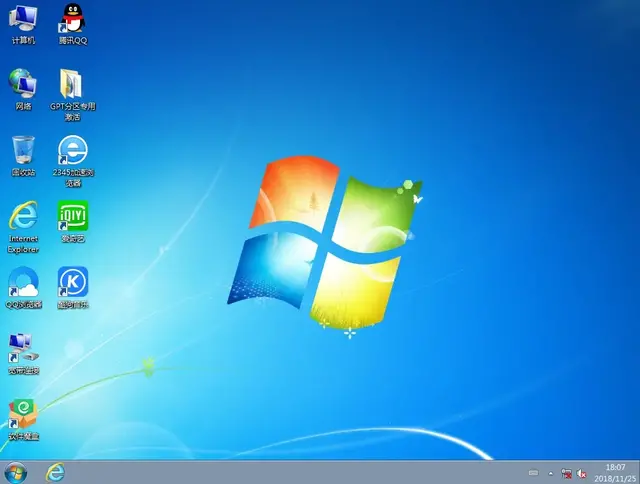word中的格式刷工具功能很好很强大啊,以前只知道选择源格式对象,然后单击格式刷,选择目标文本就可以格式复制了。现在才知道双击格式刷工具可以批量进行格式复制,汗!
找了一个比较全的动画教程可以全面演示word中格式刷的使用:
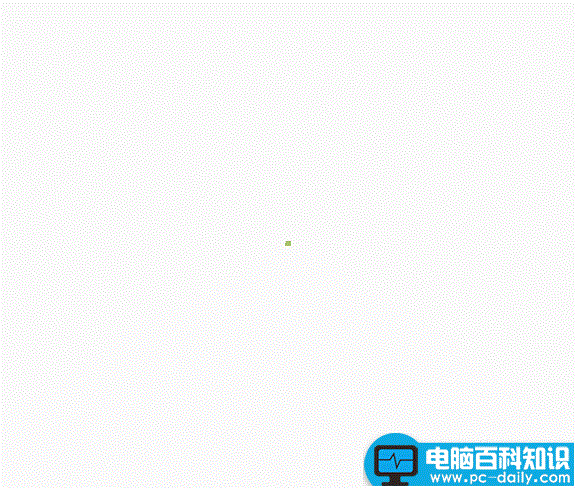
文字教程:
一、复制文字格式
①鼠标选中文档中要引用格式的文本。
②单击“格式”工具栏上的“格式刷”按钮,此时鼠标指针显示为“I”形旁一个刷子图案。
③按住左键刷(即拖选)要应用新格式的文字。
二、复制段落格式
①鼠标选中文档中要引用格式的整个段落(可以不包括最后的段落标记),或将鼠标插入点定位到此段落内,也可以仅选中此段落末尾的段落标记。
②单击“格式”工具栏上的“格式刷”按钮。
③在应用该段落格式的段落中单击,如果同时要复制段落格式和文本格式,则需拖选整个段落(可以不包括最后的段落标记)。
提示:
①鼠标单击“格式刷”按钮,使用一次后,按钮将自动弹起,不能继续使用;如要连续多次使用,可双击“格式刷”按钮。如要停止使用,可按键盘上的Esc键,或再次单击“格式刷”按钮。执行其他命令或操作(如“复制”),也可以自动停止使用格式刷。
②复制格式的组合键:Ctrl+Shift+C、Ctrl+Shift+V。而且Ctrl+Shift+V还有一个特点,只要曾经复制过某种格式,就可以反复使用此快捷键将此格式应用到其他段落或文字上,不受其间其他操作的影响,直到复制了一种新的格式。
③使用上述方法,可以在不同的Word文档间进行格式复制。